सामग्री सारणी
सोशल मीडिया प्लॅटफॉर्म आणि चॅट अॅप्सची संख्या नेहमीच वाढत असली तरी, ईमेल येथेच राहतील असे दिसते. जवळपास प्रत्येकाचा ईमेल पत्ता असतो. हे वापरण्यास सोपे आहे, मुक्तपणे उपलब्ध आहे आणि ते एका कंपनीशी संबंधित नाही.
सर्वोत्तम ईमेल सॉफ्टवेअर कोणते आहे? तुम्हाला अशा अॅपची आवश्यकता आहे जी साधेपणाने सेट करते, प्रभावीपणे संवाद साधते आणि आम्हाला प्राप्त होणाऱ्या इच्छित आणि अवांछित ईमेलचे सतत वाढत जाणारे प्रमाण व्यवस्थापित करण्यात आम्हाला मदत करते.
मेलबर्ड आणि थंडरबर्ड हे दोन लोकप्रिय ईमेल व्यवस्थापन कार्यक्रम आहेत. त्यांची तुलना कशी करायची? उत्तरासाठी हे तुलनात्मक पुनरावलोकन वाचा.

मेलबर्ड हे विंडोजसाठी सोपे सेटअप आणि इंटरफेस असलेले एक स्टाइलिश ईमेल क्लायंट आहे. हे कॅलेंडर आणि टास्क मॅनेजरसह अनेक लोकप्रिय अॅप्ससह स्वच्छपणे समाकलित करते. अॅपमध्ये काही प्रगत वैशिष्ट्यांचा अभाव आहे, जसे की संदेश फिल्टरिंग नियम आणि सर्वसमावेशक शोध. हे Windows साठी आमच्या सर्वोत्कृष्ट ईमेल क्लायंटचे विजेते म्हणून निवडले गेले आणि माझ्या सहकाऱ्याने त्याचे तपशीलवार पुनरावलोकन केले.

Thunderbird हे खूप जुने अॅप आहे आणि ते तसे दिसते. हे सर्वप्रथम 2004 मध्ये फायरफॉक्स ब्राउझरच्या मागे असलेल्या Mozilla द्वारे रिलीज केले गेले. ओपन-सोर्स अॅप्समध्ये सामान्य असल्याप्रमाणे, ते सुंदर ऐवजी कार्यशील होण्यासाठी डिझाइन केलेले आहे. हे Windows पेक्षा Linux आणि Mac वर चांगले दिसते. बर्याच वर्षांमध्ये बर्याच दोषांचे निर्मूलन केले गेले आहे आणि जरी ते जुने वाटत असले तरी ते वैशिष्ट्यपूर्ण आहे. थंडरबर्ड द्वारे इतर अॅप्ससह चांगले एकत्रीकरण ऑफर करतेप्लगइन आणि ठराविक प्रोटोकॉलचा वापर. अॅपमध्ये टॅब केलेल्या इंटरफेसमध्ये स्वतःचे चॅट, संपर्क आणि कॅलेंडर अॅप्स समाविष्ट आहेत.

1. सपोर्टेड प्लॅटफॉर्म
मेलबर्ड हे एक ठोस विंडोज अॅप आहे आणि मॅक आवृत्ती सध्या आहे विकास थंडरबर्ड सर्व प्रमुख डेस्कटॉप ऑपरेटिंग सिस्टमसाठी उपलब्ध आहे: मॅक, विंडोज आणि लिनक्स. तथापि, दोन्ही अॅपसाठी मोबाइल आवृत्ती उपलब्ध नाही.
विजेता : दोन्ही अॅप्स Windows साठी उपलब्ध आहेत. थंडरबर्ड मॅक आणि लिनक्ससाठी देखील उपलब्ध आहे आणि मेलबर्डची मॅक आवृत्ती विकसित होत आहे.
2. सेटअपची सुलभता
तुमची ईमेल खाती सेट करणे अवघड होते. आपण संदेश पाठवू किंवा प्राप्त करण्यापूर्वी आपल्याला आपले लॉगिन क्रेडेन्शियल्स प्रविष्ट करावे लागतील आणि जटिल सर्व्हर सेटिंग्जमध्ये नेव्हिगेट करावे लागेल. सुदैवाने, आज बरेच ईमेल क्लायंट हे काम खूप सोपे करतात.
थॉमसने मेलबर्डचे पुनरावलोकन केले तेव्हा त्याला ते सेट करणे खूप सोपे वाटले. त्याने त्याचे नाव आणि ईमेल पत्ता टाइप केला, त्यानंतर इतर सर्व सर्व्हर सेटिंग्ज आपोआप सापडल्या. त्याला कोणता लेआउट पसंत आहे हे ठरवण्यास सांगितले होते आणि सेटअप पूर्ण झाला.

थंडरबर्डही असेच सोपे होते. मी माझे नाव, ईमेल पत्ता आणि पासवर्ड टाइप केला आणि बाकीचे कॉन्फिगरेशन माझ्यासाठी केले गेले. मला लेआउट निवडण्यास सांगितले गेले नाही, परंतु ते दृश्य मेनूमधून सहजपणे पूर्ण केले जाऊ शकते.

दोन्ही अॅप्स तुम्हाला एकाधिक ईमेल पत्ते व्यवस्थापित करण्यास आणि POP आणि IMAP ईमेलला समर्थन देण्याची परवानगी देतातबॉक्सच्या बाहेर प्रोटोकॉल. Microsoft Exchange सर्व्हरशी कनेक्ट होण्यासाठी, तुम्हाला Mailbird च्या बिझनेस सबस्क्रिप्शनची सदस्यता घ्यावी लागेल आणि Thunderbird प्लगइन इंस्टॉल करावे लागेल.
विजेता : टाय. तुम्ही तुमची लॉगिन क्रेडेंशियल पुरवल्यानंतर दोन्ही ईमेल क्लायंट तुमची सर्व्हर सेटिंग्ज आपोआप ओळखतात आणि कॉन्फिगर करतात.
3. वापरकर्ता इंटरफेस
मेलबर्डमध्ये कमीत कमी विचलनासह स्वच्छ, आधुनिक इंटरफेस आहे. थंडरबर्डमध्ये प्रगत वैशिष्ट्यांमध्ये सुलभ प्रवेशासह अधिक दिनांकित, व्यस्त इंटरफेस आहे.
दोन्ही अॅप्स तुम्हाला थीम वापरून त्यांचे स्वरूप सानुकूलित करू देतात आणि गडद मोड ऑफर करतात. थंडरबर्डमध्ये मेलबर्डपेक्षा अधिक कस्टमायझेशन पर्याय समाविष्ट आहेत.
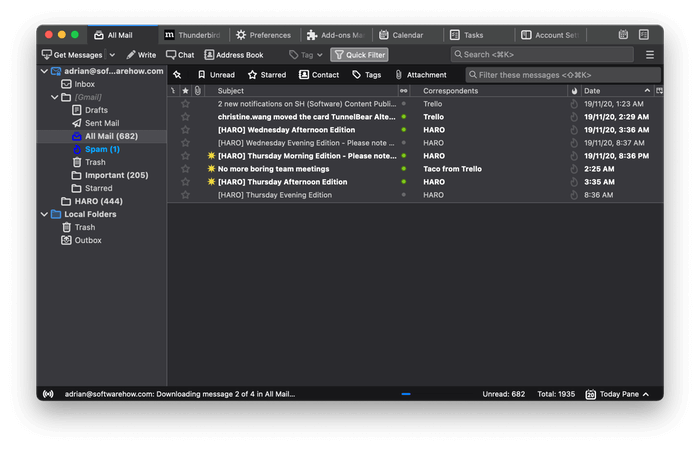
थंडरबर्डचा गडद मोड
मेलबर्ड Gmail वापरकर्त्यांसाठी खूप मोठा फायदा देते: ते समान कीबोर्ड शॉर्टकट वापरते. थंडरबर्ड हे डीफॉल्टनुसार करत नाही परंतु त्याचा स्वतःचा फायदा आहे: तो अॅड-ऑन्सद्वारे वाढवला जाऊ शकतो. Thunderbird वापरताना नॉस्टॅल्जी आणि GmailUI विस्तार तुम्हाला Gmail कीबोर्ड शॉर्टकट आणि बरेच काही वापरण्याची परवानगी देतात.
दोन्ही अॅप्समध्ये एक एकीकृत इनबॉक्स आहे जिथे तुमच्या सर्व खात्यांमधून येणारे मेल सहज प्रवेशासाठी एकत्र केले जातात. मेलबर्डमध्ये देखील वैशिष्ट्ये आहेत जी तुम्हाला तुमचा इनबॉक्स द्रुतपणे साफ करण्यात मदत करतात. यापैकी एक स्नूझ आहे, जो तुम्ही निर्धारित केलेल्या नंतरच्या तारखेपर्यंत किंवा वेळेपर्यंत इनबॉक्समधून संदेश काढून टाकतो.

थंडरबर्डमध्ये ते वैशिष्ट्य डीफॉल्टनुसार नाही, परंतु तुम्ही ते विस्ताराने जोडू शकता. . दुर्दैवाने, मला स्नूझ सापडत नाहीअॅपच्या वर्तमान आवृत्तीशी सुसंगत विस्तार. परंतु मेलबर्ड तुम्हाला भविष्यात निर्दिष्ट वेळी ईमेल पाठविण्याची परवानगी देत नाही, तर थंडरबर्डचा नंतर पाठवा विस्तार करतो.

विजेता : टाय—दोन्ही अॅप्समध्ये सामर्थ्य आहे विविध वापरकर्त्यांना आवाहन करेल. मेलबर्ड त्यांच्यासाठी अनुकूल असेल जे कमी विचलितांसह स्वच्छ इंटरफेस पसंत करतात. थंडरबर्ड अधिक सानुकूल करण्यायोग्य आहे आणि त्याच्या प्रगत वैशिष्ट्यांमध्ये द्रुत प्रवेश देते.
4. संस्था & व्यवस्थापन
आमच्याकडे दररोज इतके ईमेल येतात की आम्हाला ते सर्व व्यवस्थापित आणि व्यवस्थापित करण्यासाठी मदतीची आवश्यकता आहे. फोल्डर्स आणि टॅग सारख्या वैशिष्ट्यांमुळे आपण गोंधळात रचना जोडू शकता. शक्तिशाली शोध साधने आम्हाला काही सेकंदात योग्य संदेश शोधण्यात मदत करू शकतात.
मेलबर्ड तुम्हाला तुमचे ईमेल संचयित करण्यासाठी फोल्डर तयार करण्याची परवानगी देतो, परंतु तुम्हाला प्रत्येक संदेश योग्य फोल्डरमध्ये मॅन्युअली ड्रॅग करावा लागेल. हे आपोआप हे करण्यासाठी कोणतेही ऑटोमेशन किंवा नियम ऑफर करत नाही.
थंडरबर्ड फोल्डर आणि टॅग दोन्ही तसेच तुमचा ईमेल आपोआप क्रमवारी लावण्यासाठी शक्तिशाली संदेश फिल्टरिंग ऑफर करते. ते तुम्हाला निकषांचे संयोजन वापरून तुमचे ईमेल जुळवण्याची परवानगी देतात, नंतर जुळणार्या संदेशांवर एक किंवा अधिक क्रिया करतात. त्यामध्ये संदेश फोल्डर किंवा टॅगमध्ये हलवणे किंवा कॉपी करणे, तो दुसर्या व्यक्तीला फॉरवर्ड करणे, त्यावर तारांकित करणे किंवा प्राधान्य सेट करणे, वाचलेले किंवा न वाचलेले चिन्हांकित करणे आणि बरेच काही समाविष्ट आहे.
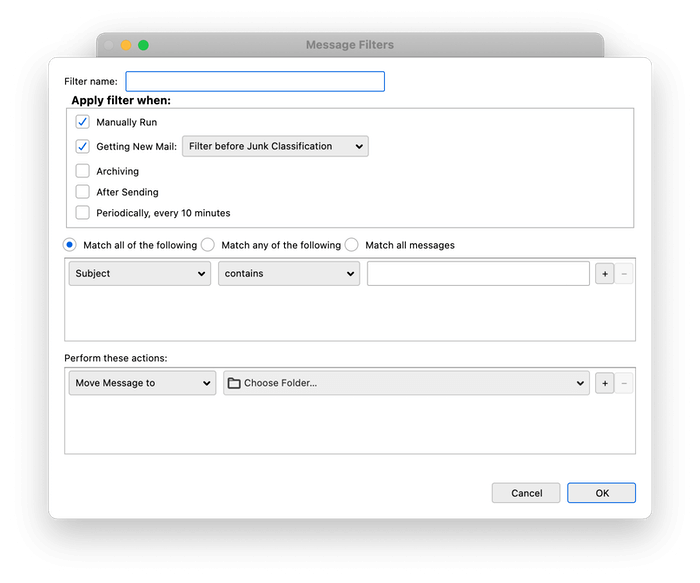
योग्य नियमांसह, तुमचा ईमेल अक्षरशः व्यवस्थित होईलस्वतः. ते स्वयंचलितपणे किंवा व्यक्तिचलितपणे आणि येणार्या मेलवर किंवा विद्यमान संदेशांवर चालवले जाऊ शकतात.
मेलबर्डचे शोध वैशिष्ट्य अगदी मूलभूत आहे. तुम्ही साधे मजकूर स्ट्रिंग शोधू शकता परंतु ते ईमेल विषय किंवा मुख्य भागामध्ये आहेत हे निर्दिष्ट करू शकत नाही. ते उपयुक्त आहे, परंतु तुमच्याकडे हजारो संदेशांचे संग्रहण असल्यास योग्य शोधण्यासाठी वेळ लागू शकतो.
थंडरबर्ड स्क्रीनच्या शीर्षस्थानी असलेल्या शोध बॉक्सवर क्लिक करून एक समान साधे शोध वैशिष्ट्य ऑफर करते (किंवा Mac वर Command-K किंवा Windows वर Ctrl-K दाबणे). परंतु त्यात एक प्रगत शोध वैशिष्ट्य देखील आहे ज्यामध्ये मेनूमधून प्रवेश केला जाऊ शकतो: संपादित करा > शोधा > मेसेजेस शोधा … येथे, तुम्ही शोध परिणाम द्रुतपणे कमी करण्यासाठी एकाधिक शोध निकष तयार करू शकता.

या उदाहरणात, मी एक शोध तयार केला आहे जिथे जुळणारे संदेश तीन निकष पूर्ण करतात:<1
- मेसेजच्या शीर्षकामध्ये "Haro" हा शब्द असायला हवा होता.
- मेसेजच्या मुख्य भागामध्ये "हेडफोन" हा शब्द असायला हवा होता.
- मेसेज नंतर पाठवायचा होता नोव्हेंबर 1, 2020.
एका सेकंदापेक्षा कमी वेळात, Thunderbird ने हजारो ईमेल फिल्टर करून चार शॉर्टलिस्ट केले. मला भविष्यात पुन्हा आवश्यक असलेला शोध असल्यास, मी विंडोच्या तळाशी असलेल्या बटणावर क्लिक करून शोध फोल्डर म्हणून जतन करू शकतो.

विजेता : थंडरबर्ड फोल्डर आणि टॅग, तसेच शक्तिशाली नियम आणि शोध दोन्ही ऑफर करतो.
5. सुरक्षा वैशिष्ट्ये
ईमेल मूळतः असुरक्षित आहे. तुमचा मेसेज सर्व्हरवरून सर्व्हरवर साध्या मजकुरात बाऊन्स झाला आहे, त्यामुळे तुम्ही कधीही गोपनीय किंवा संभाव्य लाजिरवाणी सामग्री ईमेल करू नये. आणखी बरेच काही आहे: जंक मेल पाठवलेल्या सर्व ईमेलपैकी निम्मे आहे, फिशिंग योजना स्कॅमर्सना वैयक्तिक माहिती देण्यास फसवण्याचा प्रयत्न करतात आणि ईमेल संलग्नकांमध्ये मालवेअर असू शकतात. आम्हाला मदतीची गरज आहे!
मी माझ्या ईमेल सॉफ्टवेअरला स्पर्श करण्यापूर्वी सर्व्हरवर स्पॅम हाताळण्यास प्राधान्य देतो. Gmail सारख्या अनेक ईमेल सेवा उत्कृष्ट स्पॅम फिल्टर देतात; बहुतेक जंक मेल मी पाहण्याआधीच काढून टाकले जातात. मी माझे स्पॅम फोल्डर वेळोवेळी तपासत असतो की तेथे चुकून कोणतेही अस्सल ईमेल नाहीत.
मेलबर्ड तुमच्या ईमेल प्रदात्याच्या स्पॅम फिल्टरवर देखील अवलंबून असतो आणि ते स्वतःचे ऑफर करत नाही. आपल्यापैकी अनेकांसाठी, ते ठीक आहे. परंतु थंडरबर्ड जीमेल तयार होण्याच्या खूप आधीपासून होते आणि स्वतःचे उत्कृष्ट स्पॅम फिल्टरिंग ऑफर करते; ते डीफॉल्टनुसार चालू आहे. काही काळासाठी, हे उपलब्ध सर्वोत्तम जंक मेल समाधानांपैकी एक होते. मी त्यावर वर्षानुवर्षे विसंबून राहिलो.
थंडरबर्ड मेसेज स्पॅम आहे की नाही हे निर्धारित करण्यासाठी कृत्रिम बुद्धिमत्ता वापरते आणि ते आपोआप जंक फोल्डरमध्ये हलवते. तुम्ही चुकलेले कोणतेही संदेश जंक म्हणून चिन्हांकित करता किंवा कोणतेही खोटे सकारात्मक नाहीत हे कळवता ते तुमच्या इनपुटवरून देखील शिकते.
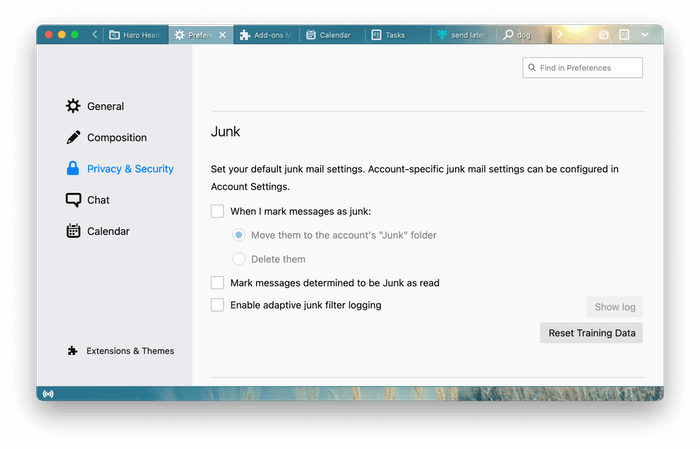
दोन्ही अॅप्स रिमोट इमेज लोड करणे अक्षम करतात (इंटरनेटवर संग्रहित, ईमेलमध्ये नाही). हे अनेकदा वापरले जाताततुमचा ईमेल पत्ता खरा असल्याची पुष्टी करून, वापरकर्त्यांनी ईमेल पाहिला आहे की नाही याचा मागोवा घेण्यासाठी स्पॅमर्सद्वारे, ज्यामुळे आणखी स्पॅम होतो.

शेवटी, तुम्हाला व्हायरस, स्पायवेअर आणि इतर मालवेअरबद्दल काळजी वाटत असल्यास तुमच्या ईमेलमध्ये, तुम्हाला वेगळे अँटीव्हायरस सॉफ्टवेअर चालवावे लागेल.
विजेता : थंडरबर्ड प्रभावी स्पॅम फिल्टर ऑफर करते. तथापि, जर तुमचा ईमेल प्रदाता तुमच्यासाठी ते हाताळत असेल, तर त्यास टाय समजा.
6. एकत्रीकरण
दोन्ही ईमेल क्लायंट इतर अॅप्स आणि सेवांसह एकत्रित होतात. मेलबर्ड वेबसाइटवर कॅलेंडर, टास्क मॅनेजर आणि मेसेजिंग अॅप्ससह कनेक्ट केल्या जाऊ शकणार्या अॅप्सची एक लांबलचक सूची आहे:
- Google कॅलेंडर
- ड्रॉपबॉक्स
- Evernote
- टू डू
- स्लॅक
- Google डॉक्स
- आणि अधिक
प्रोग्रामचे अॅड-ऑन वैशिष्ट्य तुम्हाला मेलबर्डमधून प्रवेश करू इच्छित असलेल्या अनेक सेवांसाठी नवीन टॅब तयार करेल. तथापि, हे खरे एकत्रीकरणाऐवजी एम्बेडेड ब्राउझर विंडोद्वारे केले जाते असे दिसते. उदाहरणार्थ, ते CalDAV द्वारे बाह्य कॅलेंडर कनेक्ट करण्यास समर्थन देत नाही परंतु Google Calendar वेब पृष्ठ प्रदर्शित करेल.
थंडरबर्डचे एकत्रीकरण अधिक मजबूत आहे. अॅपचे स्वतःचे कॅलेंडर, कार्य व्यवस्थापन, संपर्क आणि चॅट कार्यक्षमता आहे. बाह्य कॅलेंडर (Google Calendar म्हणा) iCalendar किंवा CalDAV द्वारे जोडले जाऊ शकतात. हे एकत्रीकरण फक्त नाहीमाहिती पाहण्यासाठी; ते तुम्हाला कारवाई करण्यास अनुमती देते. उदाहरणार्थ, कोणताही ईमेल इव्हेंट किंवा टास्कमध्ये त्वरीत रूपांतरित केला जाऊ शकतो.

थंडरबर्ड विस्तृत अॅप्स आणि सेवांच्या एकत्रीकरणास अनुमती देणारी विस्तारांची समृद्ध इकोसिस्टम ऑफर करते. एक द्रुत शोध अॅड-ऑन दर्शवितो जे तुम्हाला टॅबमध्ये Evernote उघडू देते किंवा ड्रॉपबॉक्समध्ये संलग्नक अपलोड करू देते. तथापि, सर्व मेलबर्डचे एकत्रीकरण सध्या थंडरबर्डमध्ये उपलब्ध असल्याचे दिसत नाही. विकसक आणि प्रगत वापरकर्ते हे साध्य करण्यासाठी त्यांचे स्वतःचे विस्तार लिहू शकतात.
विजेता : थंडरबर्ड परिचित मेल आणि चॅट प्रोटोकॉलला समर्थन देते, त्याचे स्वतःचे कॅलेंडर, कार्ये, संपर्क आणि चॅट मॉड्यूल आहेत आणि एक अॅड-ऑन्सची समृद्ध इकोसिस्टम. तथापि, हे आपल्याला वैयक्तिकरित्या आवश्यक असलेल्या एकत्रीकरणांवर येते. मेलबर्ड थंडरबर्डमध्ये सध्या उपलब्ध नसलेल्या अनेक एकत्रीकरणांची यादी करतो.
7. किंमत & मूल्य
थंडरबर्डचा एक स्पष्ट किंमत फायदा आहे: हा एक मुक्त-स्रोत प्रकल्प आहे आणि पूर्णपणे विनामूल्य आहे. मेलबर्ड वैयक्तिक $79 एक-ऑफ खरेदी किंवा $39 वार्षिक सदस्यता म्हणून उपलब्ध आहे. अधिक महाग व्यवसाय सदस्यता योजना देखील उपलब्ध आहे; तुम्हाला मोठ्या प्रमाणात ऑर्डरसाठी सूट मिळू शकते.
विजेता : थंडरबर्ड पूर्णपणे विनामूल्य आहे.
अंतिम निर्णय
ईमेल क्लायंट आम्हाला येणारे वाचण्यात आणि व्यवस्थापित करण्यात मदत करतात मेल करा, प्रत्युत्तर द्या आणि अस्सल ईमेल्समधून स्पॅम आणि फिशिंग ईमेल काढून टाका. मेलबर्ड आणि थंडरबर्ड हे दोन्ही चांगले पर्याय आहेत. ते सेट करणे सोपे आहेअप, वापरण्यास सोपे आणि अॅप्स आणि सेवांच्या विस्तृत श्रेणीसह एकत्रित. एकीकरण तुमच्यासाठी सर्वोत्तम असल्यास, तुमची निवड तुम्ही कनेक्ट करू इच्छित असलेल्या अॅप्सवर येऊ शकते.
मेलबर्ड सध्या फक्त विंडोजसाठी उपलब्ध आहे (मॅक आवृत्तीवर काम केले जात आहे). हे दोन प्रोग्राम्सचे चांगले दिसणारे आहे आणि वापरण्यास सुलभतेवर लक्ष केंद्रित करते. परिणामी, त्यात काही कार्यक्षमता आणि सानुकूलता नाही जी तुम्हाला Thunderbird मध्ये सापडेल. याची किंमत एक-ऑफ खरेदी म्हणून $79 किंवा वार्षिक सदस्यता म्हणून $39 आहे.
थंडरबर्ड हा प्रत्येक प्रमुख डेस्कटॉप ऑपरेटिंग सिस्टमवर उपलब्ध असलेला दीर्घकाळचा ईमेल क्लायंट आहे. हे खूप शक्तिशाली आहे आणि काहीही खर्च करत नाही. अॅप एक शक्तिशाली शोध वैशिष्ट्य देते, जंक मेल तपासते आणि तुमचे ईमेल स्वयंचलितपणे व्यवस्थापित करण्यासाठी तुम्हाला जटिल नियम तयार करण्यास सक्षम करते. तुम्ही त्याच्या समृद्ध प्लगइन इकोसिस्टमचा वापर करून अधिक वैशिष्ट्ये जोडू शकता.
विंडोज वापरकर्ते जे आकर्षक प्रोग्रामला महत्त्व देतात ते मेलबर्डला प्राधान्य देऊ शकतात. इतर प्रत्येकासाठी, थंडरबर्ड हा उत्तम पर्याय आहे. आपण निर्णय घेण्यापूर्वी दोन्ही अनुप्रयोग वापरून पाहू शकता. मेलबर्ड विनामूल्य चाचणी देते, तर थंडरबर्ड वापरण्यासाठी विनामूल्य आहे.

